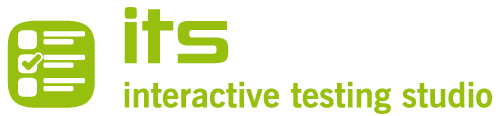digi.check HAK
Bewerb durchführen
Lesen und bestätigen Sie vor dem Prüfungsstart die Lizenzvereinbarungen.
Schritt 1:
Software downloaden
ühren Sie zum ersten Mal einen digi.check durch, müssen Sie zuerst ITSR3 herunterladen. Beim Ausführen der heruntergeladenen Datei wird das Kompetenzmessungsprogramm automatisch installiert und ist somit sofort einsatzfähig.
Die Installationsanleitung finden Sie hier: Quickguide_ITSR3_Installation_2024.pdf
Nachdem Sie ITSR3 heruntergeladen und installiert haben, können Sie im folgenden Schritt 2 mit dem Login fortfahren.
Haben Sie ITSR3 bereits installiert, können Sie diesen Schritt überspringen und direkt starten.
Schritt 2:
Am digi.check teilnehmen
Melden Sie sich mit den Zugangsdaten an, die der Direktion Ihrer Schule zugesandt wurden. Sollten Sie keine Zugangsdaten erhalten haben, wenden Sie sich bitte an: support@bitmedia.at
Legen Sie einen digi.check für Ihre Schüler:innen an und generieren Sie TAN Codes. Verteilen Sie Ihre generierten TANs an Ihre Schüler:innen und führen Sie die Kompetenzmessung durch. Haben alle Teilnehmer:innen den digi.check beendet, können Sie deren Ergebnisse direkt einsehen.
Lizenzvereinbarung
Die Lizenzvereinbarung für digi.check Testsystem finden Sie hier:
Systemanforderungen
Für das Ausführen der Selbstmessung werden diverse Systemanforderungen gestellt. Entsprechen die genutzten Devices nicht den genannten Systemen, ist eine Erstellung oder Teilnahme an der digi.check Selbstmessung nicht möglich.
Hier finden Sie alle Daten zu den Voraussetzungen für die Software ITSR3 sowie die Anleitung für die Einrichtung.
Wenn Sie Fragen haben, wenden Sie sich gerne an uns
Organisatorische und inhaltliche Fragen:
Technische Fragen zur Bedienung von ITS R3 und dem Organizer: